Kaip pašalinti naujausius failus iš greitosios prieigos sistemoje „Windows 11“.
Įvairios / / November 09, 2023
Greitoji prieiga „File Explorer“ leidžia lengvai peržiūrėti ir pasiekti naujausius failus ir aplankus. Nors tai patogu, galbūt norėsite pašalinti failus iš Greita prieiga sistemoje „Windows 11“. kad išlaikytumėte privatumą arba sutvarkytumėte sąrašą.
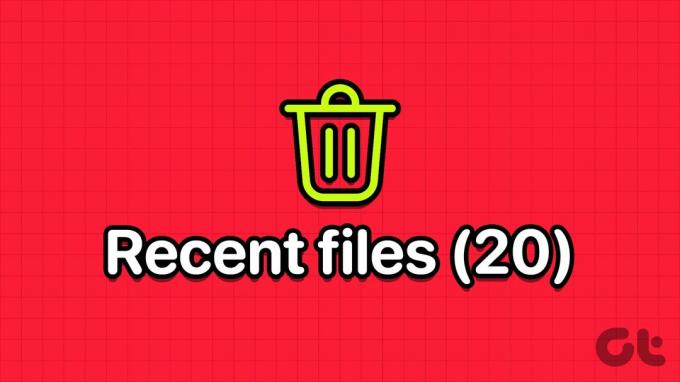
„Windows“ leidžia pašalinti konkrečius įrašus, išvalyti visą sąrašą arba neleisti, kad greitoji prieiga būtų rodoma jokių naujausių failų. Šiame vadove bus parodyta, kaip atlikti šiuos tris veiksmus „Windows 11“ kompiuteryje.
Pastaba: „Microsoft“ pervadino greitąją prieigą programoje „File Explorer“ į „File Explorer Home“ iš „Windows 11“, 22H2 versijos (22593 versijos). Taigi, jei jūsų kompiuteryje veikia ta ar naujesnė versija, spustelėkite „Pagrindinis“ „File Explorer“, o ne „Quick Access“.
Pašalinkite failus ir aplankus iš greitosios prieigos programoje „File Explorer“.
Jei norite pašalinti pasirinktus failus ar aplankus iš greitosios prieigos (arba pagrindinio puslapio) „File Explorer“, galite tai padaryti keliais veiksmais. Štai kaip:
1 žingsnis:
Paspauskite „Windows“ klavišą + E spartųjį klavišą, kad atidarytumėte „File Explorer“ savo kompiuteryje ir kairėje šoninėje juostoje spustelėkite „Home“ arba „Quick Access“.
2 žingsnis: Raskite ir pasirinkite įrašą, kurį norite ištrinti. Norėdami pasirinkti kelis įrašus, laikykite nuspaudę valdymo klavišą. Dešiniuoju pelės mygtuku spustelėkite savo pasirinkimą ir kontekstiniame meniu pasirinkite „Pašalinti iš naujausių“.

Taip pat galite pašalinti visus prisegtus aplankus. Dešiniuoju pelės mygtuku spustelėkite norimą pašalinti aplanką ir pasirinkite „Atsegti nuo greitosios prieigos“. Norėdami pašalinti kelis aplankus, laikykite nuspaudę valdymo klavišą.

Iš karto pašalinkite visus įrašus iš greitosios prieigos
Nors failą ar aplanką paprasta ištrinti iš greitosios prieigos programoje „File Explorer“ naudojant aukščiau minėtą metodą, tai nėra pats efektyviausias būdas išvalyti visus įrašus vienu metu. Galite ištrinti visus naujausi failai ir aplankai iš greitosios prieigos iš karto atlikdami šiuos veiksmus:
1 žingsnis: Paspauskite „Windows“ klavišą + S spartųjį klavišą, kad atidarytumėte „Windows“ paieškos meniu.
2 žingsnis: Tipas failų naršyklės parinktys paieškos laukelyje ir pasirinkite pirmąjį pasirodžiusį rezultatą.
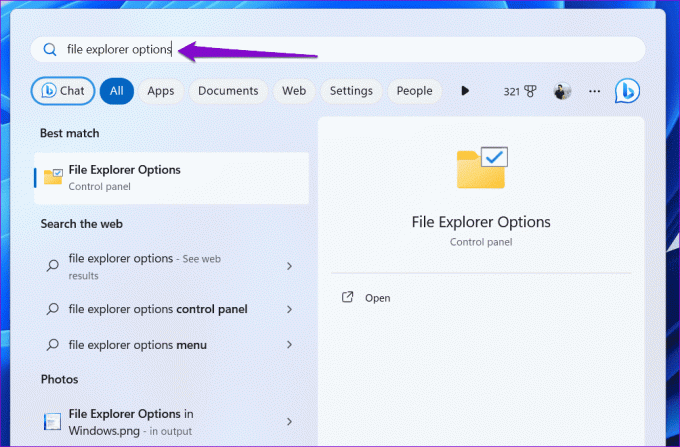
3 veiksmas: Skirtuke Bendra spustelėkite mygtuką Išvalyti šalia Išvalyti failų naršyklės istoriją.

„Windows“ pašalins visus įrašus iš greitosios prieigos skyriaus.
Neleiskite „File Explorer“ rodyti naujausių failų ir aplankų sparčiojoje prieigoje
Nenorite visą laiką rankiniu būdu ištrinti greitosios prieigos įrašų? Jei taip, galite neleisti „Windows“ pridėti failų ir aplankų į sparčiosios prieigos (arba pagrindinį) skyrių. Yra keletas būdų, kaip tai padaryti. Pereikime juos po vieną.
1. Pakeiskite „File Explorer“ parinktis
Paprasčiausias būdas sustabdyti „File Explorer“ nerodžiusį įrašų greitosios prieigos (arba pagrindinio) skiltyje yra pakoreguoti privatumo parinktis lange „File Explorer“ parinktys. Štai kaip tai padaryti.
1 žingsnis: Paspauskite „Windows“ klavišą + E spartųjį klavišą, kad atidarytumėte „File Explorer“.
2 žingsnis: Spustelėkite trijų horizontalių taškų meniu piktogramą viršuje, kad kontekstiniame meniu pasirinkite Parinktys.

3 veiksmas: Failų naršyklės parinkčių lange pereikite į skirtuką Bendra. Skiltyje „Privatumas“ panaikinkite žymėjimą laukeliuose „Rodyti neseniai naudotus failus“ ir „Rodyti dažnai naudojamus aplankus“. Tada paspauskite Taikyti ir Gerai, kad išsaugotumėte pakeitimus.
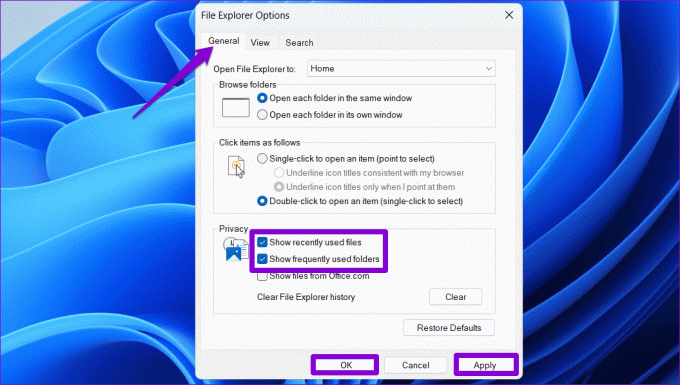
2. Naudokite nustatymų programą
Kitas būdas neleisti „Windows“ rodyti failų greitosios prieigos (arba „Home“) yra nustatymų programos naudojimas. Čia pateikiami to paties žingsniai.
1 žingsnis: Dešiniuoju pelės mygtuku spustelėkite piktogramą Pradėti ir sąraše pasirinkite Nustatymai. Arba galite paspausti „Windows“ klavišą + I spartųjį klavišą, kad greitai atidarytumėte programą „Nustatymai“.

2 žingsnis: Kairėje šoninėje juostoje pasirinkite skirtuką Personalizavimas. Tada spustelėkite Pradėti.
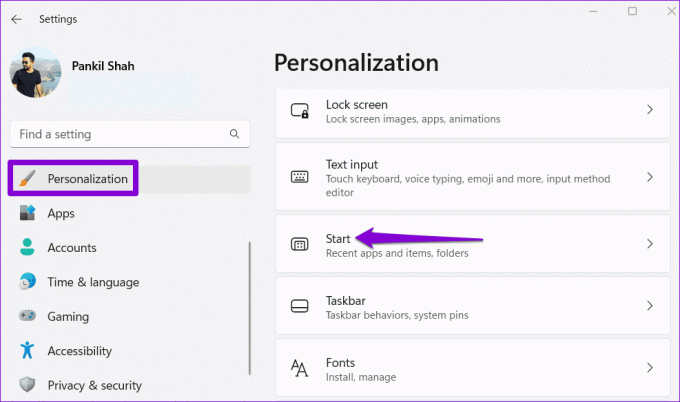
3 veiksmas: Išjunkite jungiklį šalia parinkties „Rodyti neseniai atidarytus elementus Start, Peršokimo sąrašuose ir Failų naršyklėje“.

Po to „File Explorer“ nerodys jokių įrašų skiltyje Greitoji prieiga (arba Pagrindinis), išskyrus aplankus, kuriuos prisegėte rankiniu būdu.
Išvalykite greitą prieigą
Greitoji prieiga (arba „Home“) „File Explorer“ pašalina poreikį naršyti po diskus ir aplankus norint atidaryti neseniai naudotus failus. Tačiau gali tekti pašalinti failus iš greitosios prieigos, ypač jei su kuo nors bendrinate savo „Windows 11“ kompiuterį. Laimei, tai padaryti gana paprasta naudojant aukščiau paminėtus veiksmus.
Paskutinį kartą atnaujinta 2023 m. spalio 09 d
Aukščiau pateiktame straipsnyje gali būti filialų nuorodų, kurios padeda palaikyti „Guiding Tech“. Tačiau tai neturi įtakos mūsų redakciniam vientisumui. Turinys išlieka nešališkas ir autentiškas.

Parašyta
Pankilas yra statybos inžinierius, tapęs laisvai samdomu rašytoju iš Ahmadabado, Indijos. Atvykęs į „Guiding Tech“ 2021 m., „Guiding Tech“ įmonėje jis gilinasi į „Android“, „iOS“, „Windows“ ir žiniatinklio instrukcijų pasaulį ir trikčių šalinimo vadovus. Kai leidžia laikas, jis taip pat rašo į MakeUseOf ir Techwiser. Be naujos meilės mechaninėms klaviatūroms, jis yra drausmingas žingsnių gerbėjas ir toliau su žmona planuoja savo tarptautines keliones.



